我们在使用CAD的时候,想要在其中插入添加文字,你们知道怎么操作的吗?下面这篇教程就为你们带来了CAD插入添加文字是的具体操作方法。

1、在CAD中添加文字有两种:单行文字(快捷命令dt)和多行文字(快捷命令mt)。当输入段落文字时,一般选择MT多行文字。输入标注性文字时一般选择DT单行文字。当然既然是输入文字的,就当有文字输入时输入就是了,这样定义知识为了更高效方便的输入。

2、打开需要添加文字的cad文件,输入dt(或者mt)命令,记不住快捷命令,可以点击工具栏上一个图标是A的命令按钮。

3、输入DT——指定文字起点(直接输入要添加文字的地方的坐标,或者在图形上点击选择输入文字的地方)——指定文字高度(也就是文字的大小,这个根据你的图形大小而定文字大小)——指定文字的旋转角度(这里是文字的角度,如果不知道就直接默认为0,最后旋转文字到合适角度即可)——输入要添加的文字——最后输入完成不是按回车也不是按空格,一定要在屏幕上空白处点击一下之后再按ESC键。下面用一个gif动态图片展示教程。

4、输入MT——输入文字的起点(直接在图形上点取,或者直接输入坐标)——指定文字输入范围——开始输入要添加的文字——点击确定即可。下面再用一张GIF动态图说明整个过程。

5、基本上过程就是这样,这里需要注意两点:
1,工具栏上的A文字命令是多行文字命令工具。
2,文字输入错误是可以用ddedit命令(简写ed)修改,或者直接在文字上双击修改。

根据上文讲解的CAD插入添加文字是的具体操作方法,你们是不是都学会了呀!
 天极下载
天极下载















































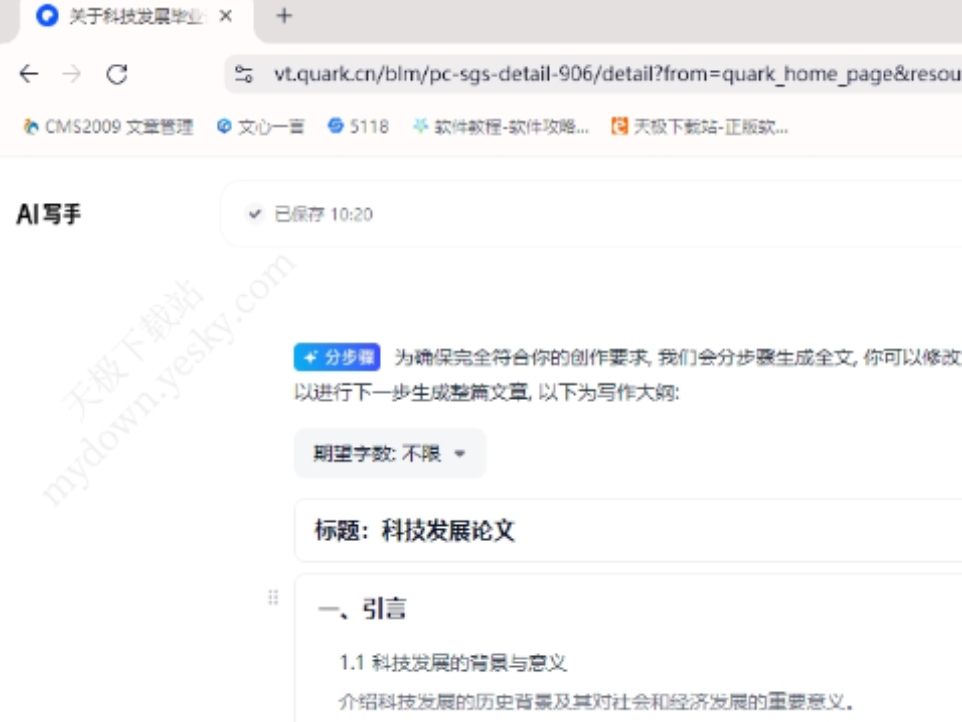
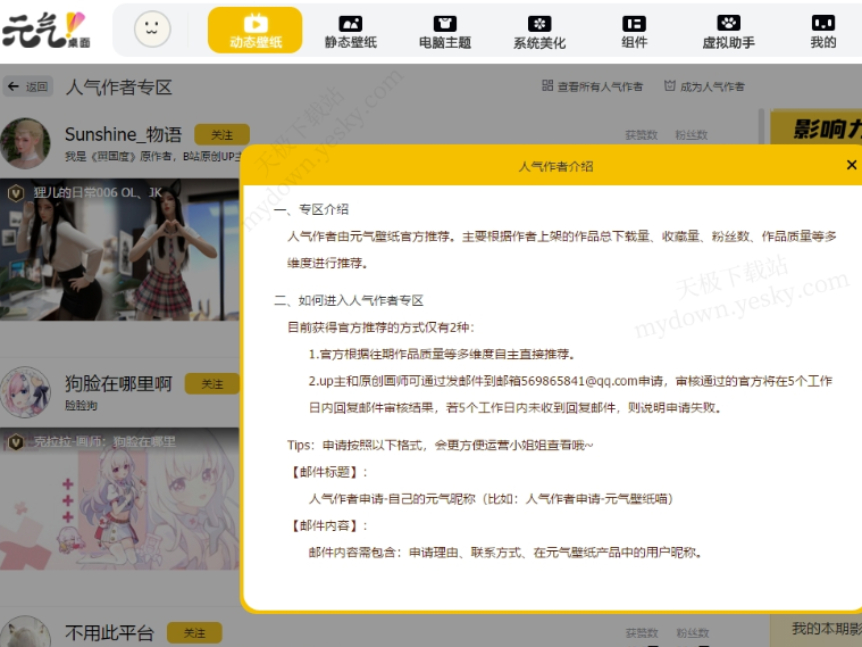

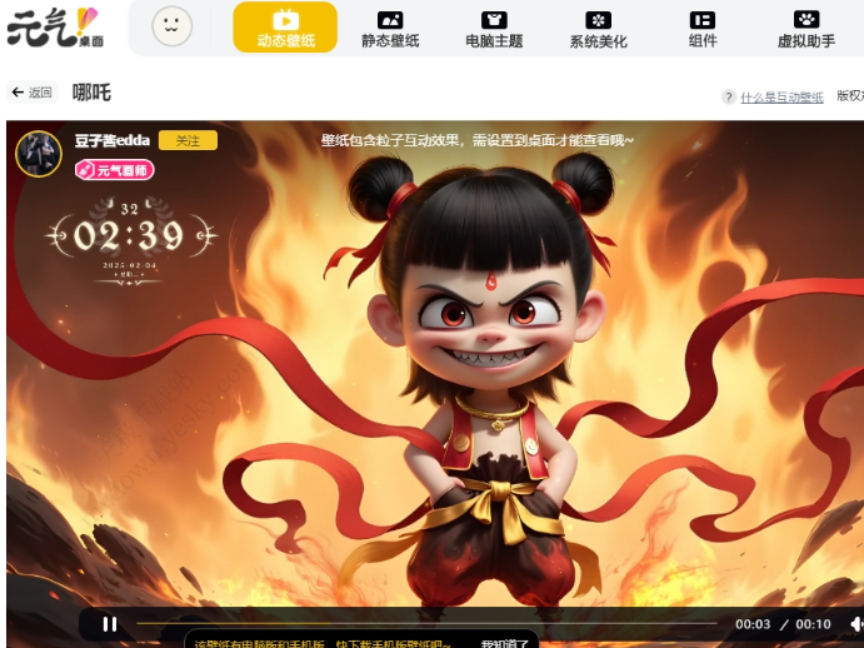


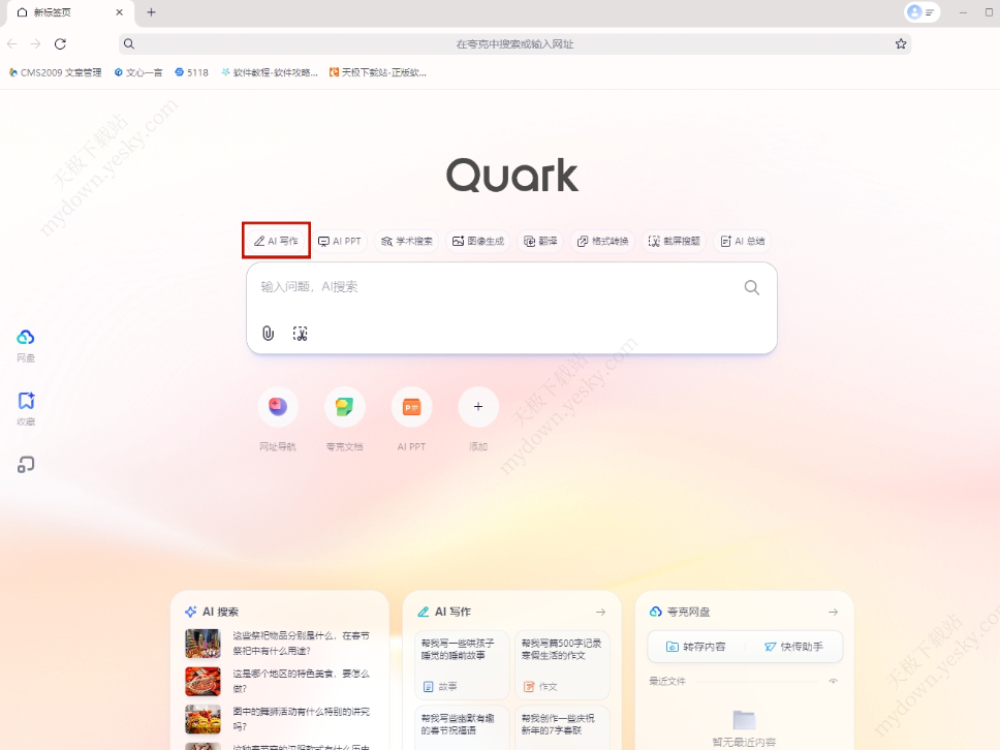
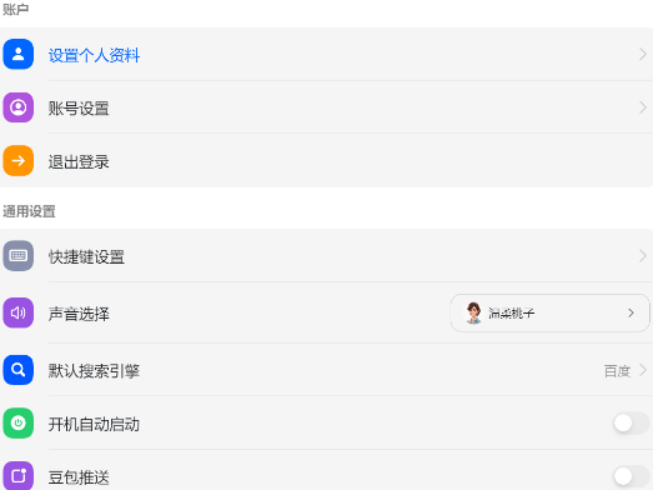
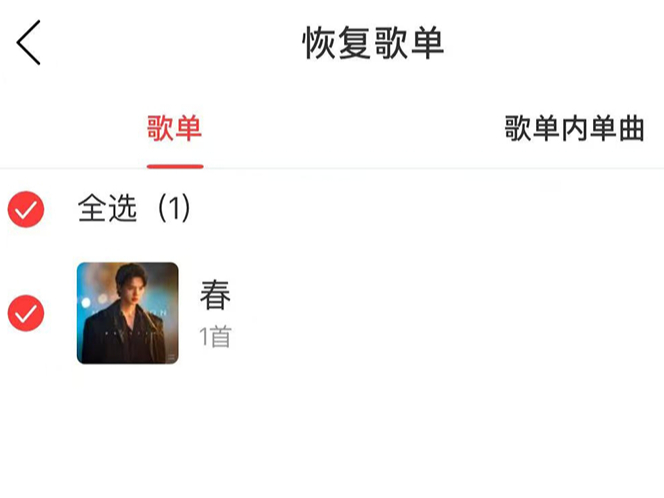
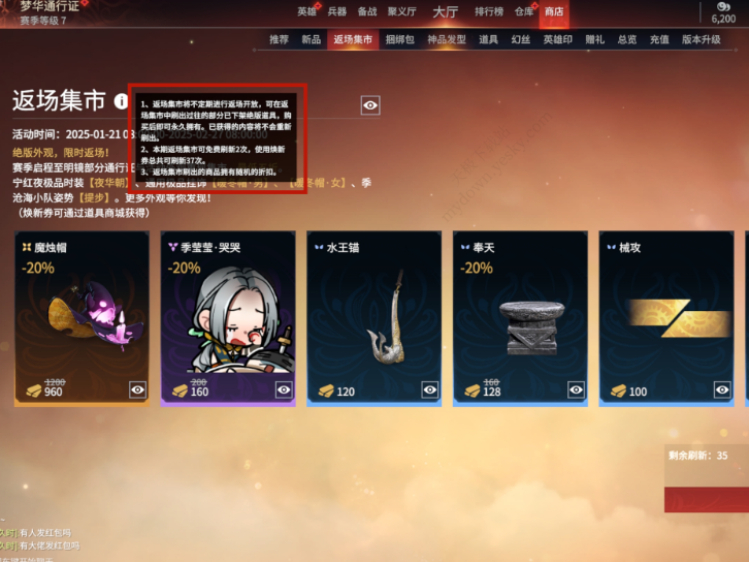


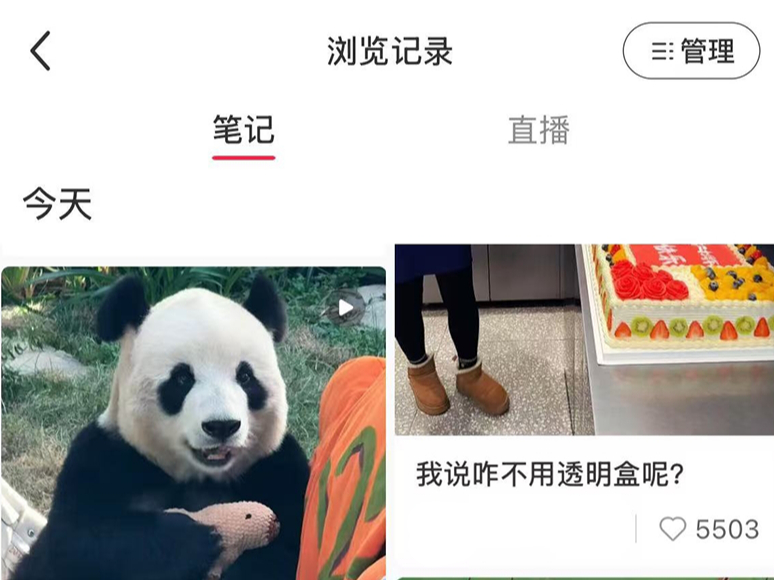
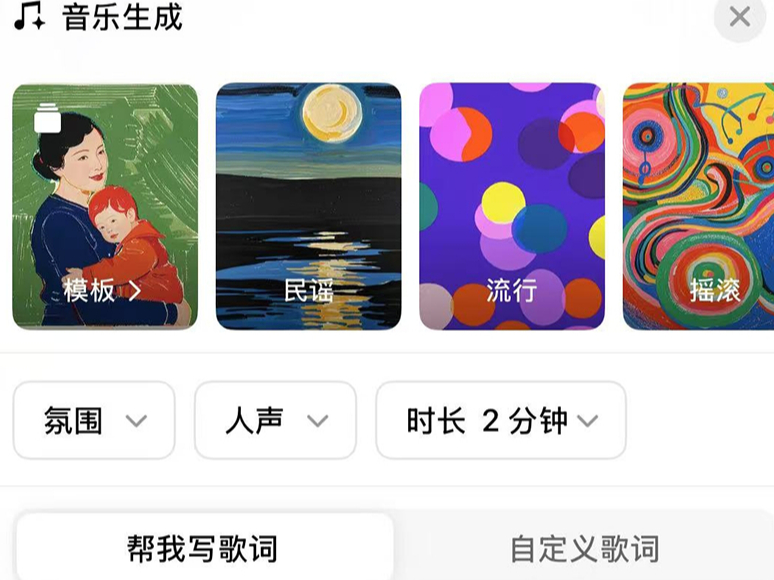
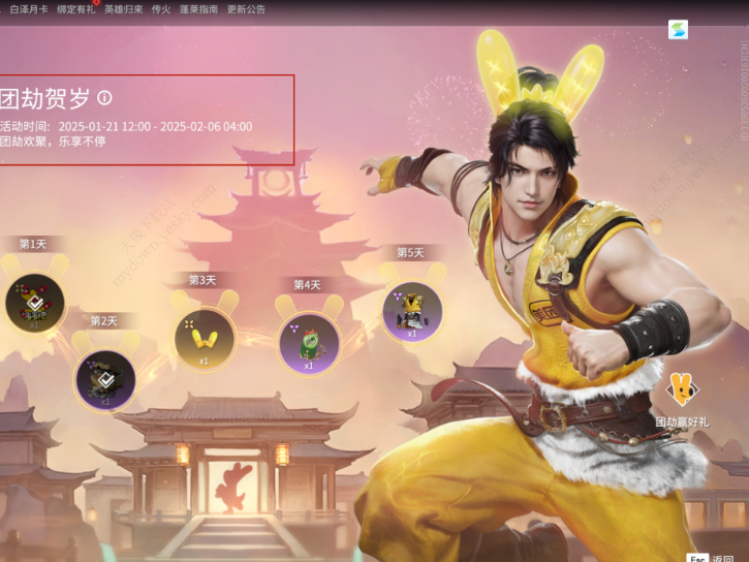



 微信电脑版
微信电脑版
 腾讯电脑管家
腾讯电脑管家
 火绒安全软件
火绒安全软件
 向日葵远程控制软件
向日葵远程控制软件
 魔兽大脚插件(bigfoot)
魔兽大脚插件(bigfoot)
 自然人电子税务局(扣缴端)
自然人电子税务局(扣缴端)
 桌面百度
桌面百度
 CF活动助手
CF活动助手

